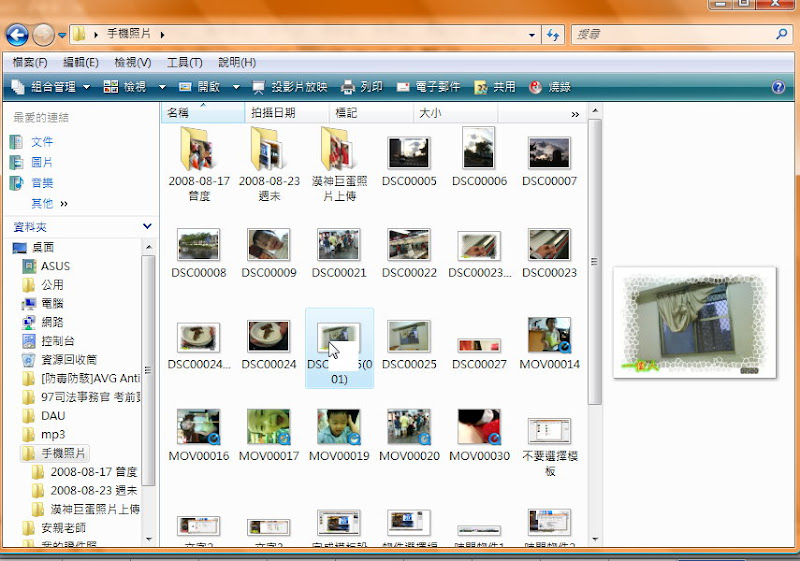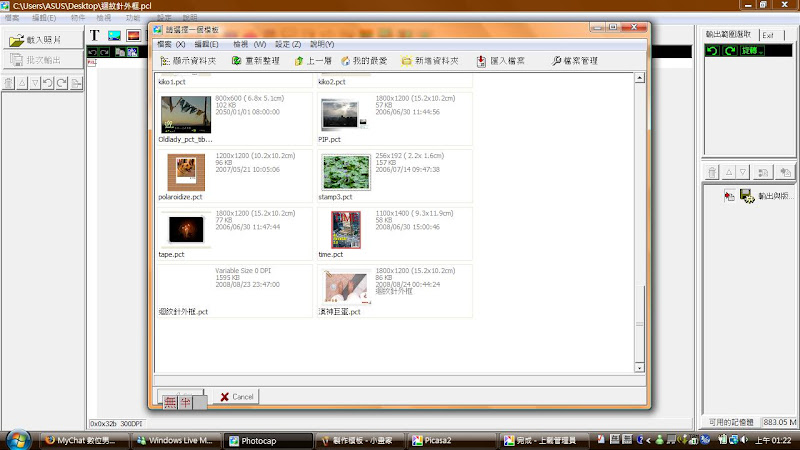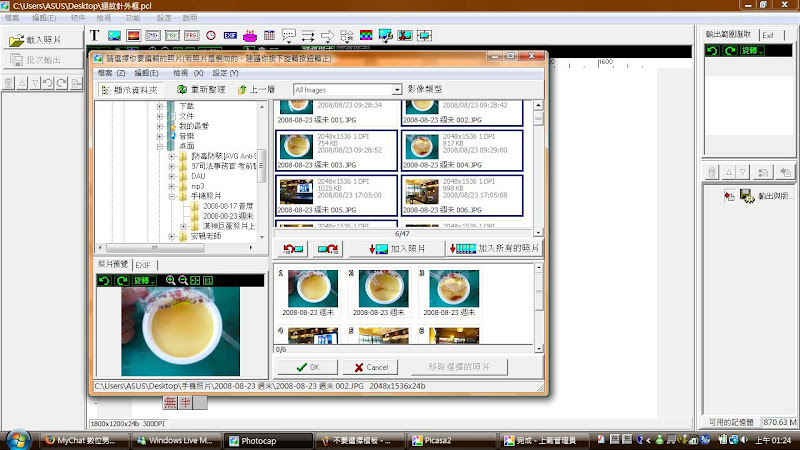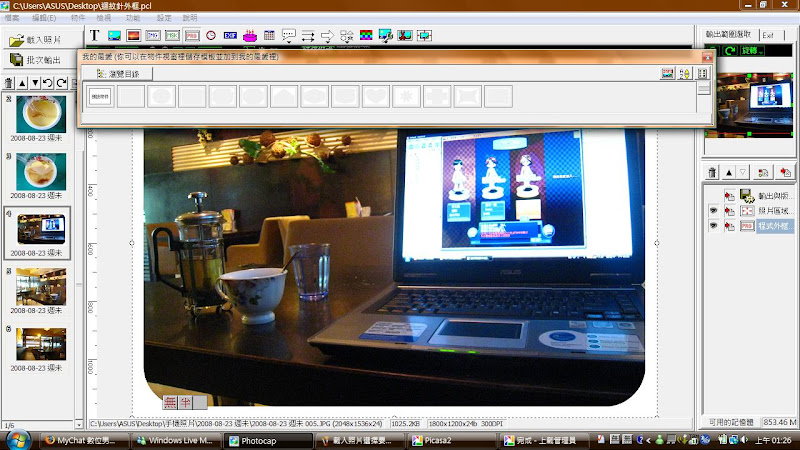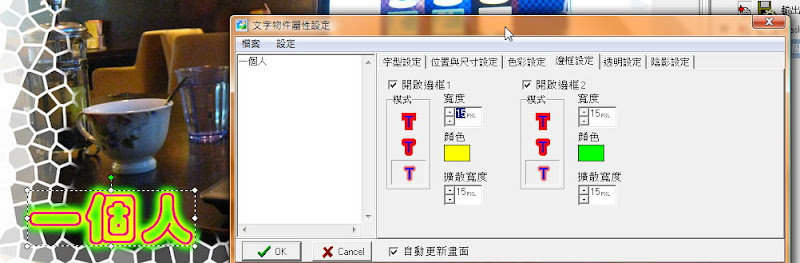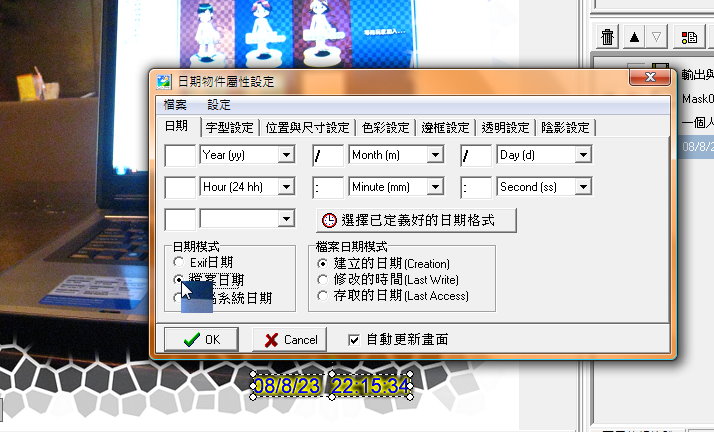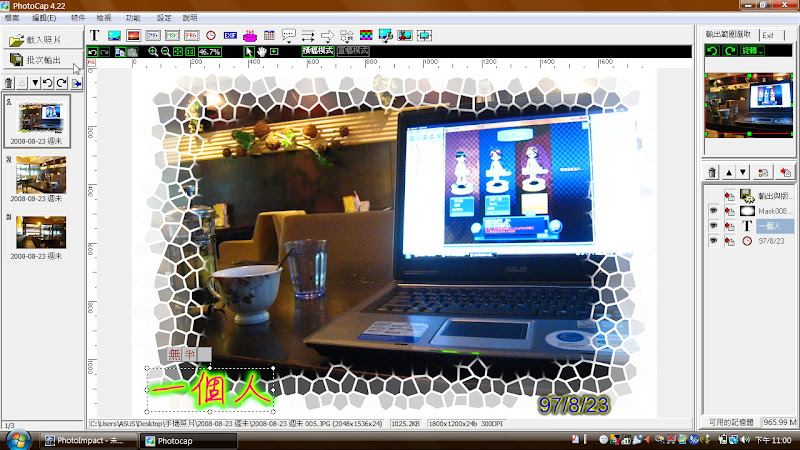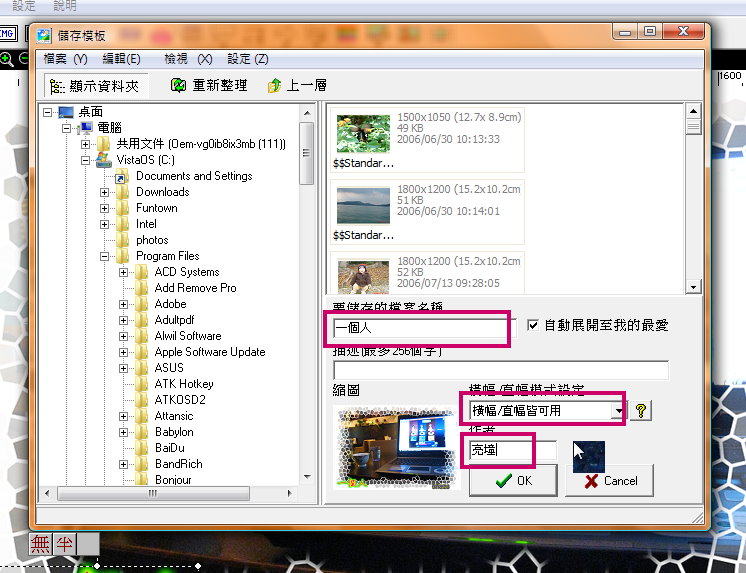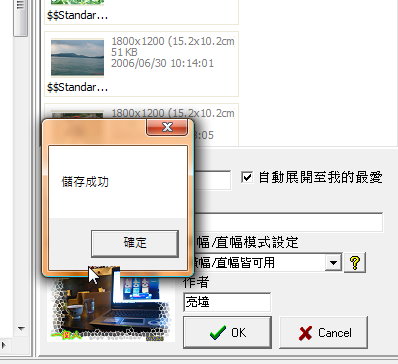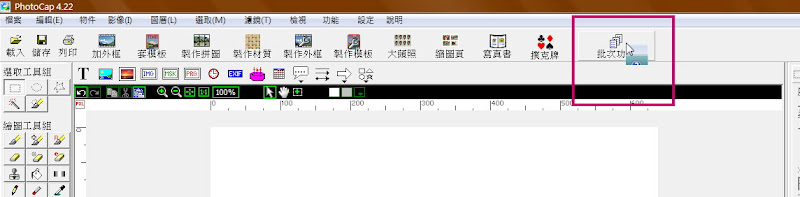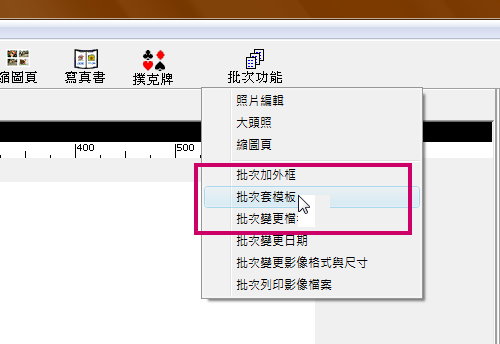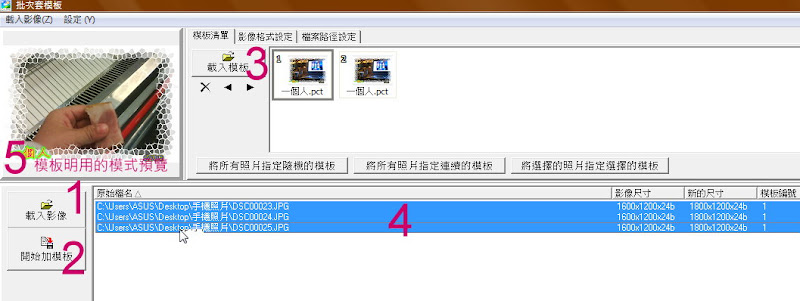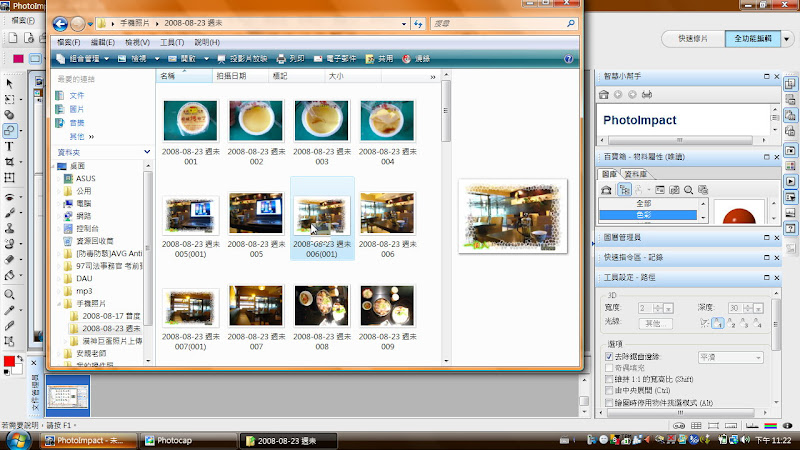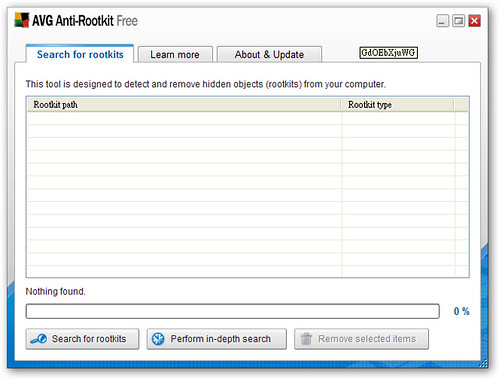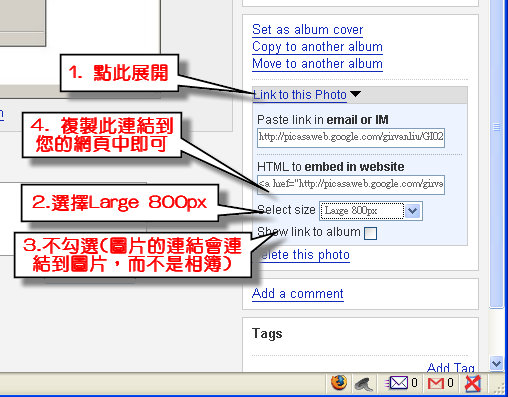各類防拷破解方法&光碟教學(完整版+燒錄全搜集)
1.Safedisk
方法1:使用 unsafedisk
步驟:
(1)先建立資料夾,將光碟內所有檔案copy到硬碟
(2)執行unsafedisk.exe,按Decrypt Game
(3)找尋資料夾中有關*.exe/*.icd/dplayerx.dll的檔案,一一嘗試
(4)等一段時間,會產生兩個檔案
(5)將遊戲安裝,把產生兩個檔copy安裝目錄,分別試試哪一個可以正常執行遊戲
(6)可正常執行遊戲的為破解檔
(7)將copy到硬碟光碟資料燒到光碟,並將破解檔一起燒入
(或覆蓋原本光碟內執行檔),記得光碟標籤要和原光碟一樣
[隱藏內容]
方法2:使用C.u.dilla 官方網站:不知
步驟:類似,就不多說
方法3:Generic Safedisc Emulator 官方網站:
http://come.to/SwENSkE
步驟:
(1)使用備份光碟安裝
(2)執行safedisk.exe,找尋遊戲執行檔執行
(3)開始遊戲
//以上破解方法可能無法用於較新的SD保護
2.Safedisk2
方法1:使用PlayBack21
操作系統:95/98/ME
步驟:
(1)先用CloneCD將光碟片讀成影像檔
(2)執行playback中的patchimage,讀取影像檔,按 "Crtl+S"來patch影像檔
(3)用CloneCD將patch過的影像檔燒回光碟
(4)執行playback中install,然後重開機,在右下角會新增一個笑臉
(5)用右鍵點選笑臉,開啟playback,再將備份片安裝,就可玩遊戲
方法2:使用INSEKTORS1.1 官方網站:
http://go.to/insektors
操作系統:95,98,98SE,Me,2000,XP
步驟:
(1)安裝程式後,點選 installtion/cheack,按install/update driver,然後重開機
(2)用blindread作影像檔,執行INSEKTORS,按CD Image Patch
(支援bwi.img.bin.nrg.iso等,但作者建議使用bwi)
(3)選取影像檔位置,按Prepare,完成後,再把影像檔燒回光碟
(4)安裝遊戲,然後執行INSEKTORS,按CD Driver cfontrol & Status
(5)勾選Play Insektors CD(或按check all),然後執行遊戲
方法3:使用BetaBlocker 網站:
http://www.geocities.com/cdbeta
步驟:
(1)先用CloneCD將光碟片作成影像檔,執行BetaBlocker
(2)將作好的影像檔拖曳到BetaBlocker中
(3)將Max Sector設到最大值,按Scan Sectors,再按Patch Sectors
(4)將破解後的影像檔燒到光碟
方法4:使用unsafedisk2 官方網站:不知
操作系統:98se,應該也能於95/nt/2k/me執行
步驟:
(1)將光碟片copy到硬碟,執行*dumper.exe找尋保護檔(也就是執行檔)
和需要的dll檔,產生*.data.bin
(2)執行*Rebuilder.EXE,選擇產生的*.data.bin,會在產生一個檔
(3)將產生的檔名改成最初dumper的檔名,覆蓋原檔
(4)將遊戲燒回光碟,破解完成
//以上破解方法可能無法用於較新的SD2保護
3.Securom
方法1:使用前導程式Generic SecuROM Crack v6.0 官方網站:
http://www.zor.org/laxity
步驟:
(1)執行前導程式,不要關閉
(2)安裝並執行遊戲就可
方法2:使用PlayBack21 官方網站:不知
操作系統:95/98/ME
步驟:
(1)執行playback中install,然後重開機,在右下角會新增一個笑臉
(2)用右鍵點選笑臉,開啟playback,再將備份片安裝,就可玩遊戲
方法3:使用INSEKTORS1.1 官方網站:
http://go.to/insektors
操作系統:95,98,98SE,Me,2000,XP
步驟:
(1)安裝程式後,點選 installtion/cheack,按install/update driver,然後重開機
(2)安裝遊戲,然後執行INSEKTORS,按CD Driver cfontrol & Status
(3)按check all,然後執行遊戲
方法4:使用Unsecurom 1.0 官方網站:
http://welcome.to/karpoff或
http://wkt.tsx.org
步驟:
(1)安裝遊戲(要完整備份片或原版片),不要將光碟拿出,執行Unsecurom
(2)按files->open,找尋安裝遊戲的執行檔(安裝於硬碟),在按securom->dump/Rebuild
(3)等候一段時間,以後就可以用nero或cdrwin等的備份片來玩遊戲
//以上破解方法可能無法用於較新的Securom保護
4.New Securom(Securom2)
方法1:使用Playback21 官方網站:不知
操作系統:95/98/ME
步驟:
(1)執行playback中install,然後重開機,在右下角會新增一個笑臉
(2)用右鍵點選笑臉,開啟playback,再將備份片安裝,就可玩遊戲
方法2:使用INSEKTORS1.1 官方網站:不知
操作系統:95,98,98SE,Me,2000,XP
步驟:
(1)安裝程式後,點選 installtion/cheack,按install/update driver,然後重開機
(2)安裝遊戲,然後執行INSEKTORS,按CD Driver cfontrol & Status
(3)按check all,然後執行遊戲
//以上破解方法可能無法用於較新的Securom2保護
5.LaserLock
方法1:使用LL32ICA 官方網站:
http://www.icagrp.com 或
http://www.ica.><.net
操作系統:Windows 9x/NT/2000
步驟:
(1)將檔案複製到硬碟
(2)執行LL32ICA.exe,按Load it!,選擇保護的執行檔
(3)patch完成後,將資料燒回光碟(標籤名稱需和原光碟相同)
可能遇到的問題:
1. Your Application isn't Protected By LaserLock!'
(不是LaserLock保護)
2. Your Application isn't 32-bit.
(應用程式不是32位元)
3. Your Application isn't Protected By Injection Method of LaserLock.
(程式不是LaserLock注射模式保護)
4. Your Application is Protected By an Unknown Version of LaserLock.
(保護版本不明)
5. You didn't Select Main LaserLock Protected EXE File to Patch.
(沒有選擇主要的保護exe去patch)
//以上破解方法可能無法用於較新的LaserLock保護
6.CD-Cops
方法1:使用mcLallo's CD-Cops 32 Decrypterv1.0 官方網站:不知
操作系統:Windows 9x
步驟:
(1)執行程式,按 'open File'
(2)到有CD-Cops保護的程式光碟,選擇'.W_X'(先將光碟copy硬碟)
(3)開始計算從255到0(有時程式會停在中間找到key,或全部跳過key
或選擇一個key.會兩種模式會依照檔案的加密模式來解密,不過兩
種模式都是可行的)
(4)如果沒有錯誤,選'Save File'儲存.exe,然後以下檔案就不需要了
the old .EXE
CDCOPS.DLL
*.W_X
*.QZ_
(5)重燒一次就可,標籤名稱要和原光碟相同
//破解版本僅限於CD-Cops 1.6版之前
//最新CD-Cops 32 Decrypterv2.1版推出,支援CD-Cops 1.6版,破解方法類似
請看其中之說明檔
7.SafeAduio
方法1:在捉音軌程式中選Burst Copy Mode(建議用燒錄機捉或具硬體跳音更正)
操作系統:視程式而定
方法2:使用修改版CDFS.vxd
操作系統:windows 9x,不能用於Windows NT/2K/XP
步驟:
(1)將C:\WindowsSystem\IOSubSys\CDFS.vxd改名,將修改版的CDFS.vxd
複製到資料夾中
(2)重開機,將音樂CD放入光碟機中,用檔案總管開啟光碟機,就可將音軌當作
WAV檔複製到硬碟
8.CopyLok/PanLok
方法1:使用CopyLok/PanLok remover 1.0 官方網站:不知
操作系統:Windows 9x/NT(NT下可能部份遊戲有問題)
步驟:
(1)執行CopyLok/PanLok remover 1.0
(2)執行保護的遊戲
(3)等待訊息框出現
(4)到windows/system下找到CL-DUMP.exe,copy到遊戲安裝目錄,
用此檔案來進行遊戲就可
9.一般CD檢查保護
方法1:使用 UN-CDCHECK 1.0 官方網站:
http://www.thrawn.da.ru
(1)將遊戲安裝
(2)執行程式,點選 EXE? 選擇遊戲執行檔(Backup EXE記得打勾)
(3)按 Search 完成破解,如果破解失敗,請將備份檔還原
約可破解50~60%的一般CD檢查保護
~~~~~~~~~~~~~~~~~~~~~~~~~~~~~~~~~~~~~~~~~~~~~~~~~~~~~~~~~~~~~~~~~~~~~~~~~~~~~
各種顏色的光碟用途
1、WATER BLUE(水藍色)
用最新的防DATA LOST技術,大大減少BufferUnder Run的情況,
所以在一對一及一對多的1x-12x燒錄模式中擁有超強的穩定性。
最佳燒錄格式為:數據(DATA)
2、OMEGA BLACK(黑色)
純黑的材質,能防止光線損壞當中的有機染料,
大大延長CD-R的壽命,保存更長時間。
最佳燒錄格式為:遊戲(GAMES、DATA、MP3、PS2)
3、PURPLE(紫色)
能防止光線損壞當中的有機染料,大大延長CD-R的壽命,
保存更長時間。最佳燒錄格式為:遊戲(GAMES、DATA、PS2)
4、APPLE GREEN(蘋果綠色)
當中的有機染料對微弱訊號極為敏感,能令燒錄的音樂音域表露無遺,
可以說是特別為數碼音樂而設。
最佳燒錄格式為:歌曲(DIGITAL AUDIO、MUSIC CD、DATA)
5、METALATE RED(金屬紅色)
能令雷射光完全穿過,使CD-R接收訊號完美無暇。
最佳燒錄格式為:音樂(MUSIC、CD、DATA)
6、COPPER MINE(礦黃色)
能令雷射光完全穿過,使CD-R接收訊號完美無暇。
最佳燒錄格式為:音樂(MUSIC、CD、DATA)
7、ORANGE(橙色)
能令雷射光完全穿過,使CD-R接收訊號完美無暇。
最佳燒錄格式為:音樂(MUSIC、CD、DATA、VCD)
8、DIAMOND(純銀色)
其燒錄面顏色與普通VCD無異,當中的「串音頻率」特別低,
可令文件讀取時的線條或馬賽克出現減至最低。
最佳燒錄格式為:視頻文件(VCD、MPEG、FILE)
給新手參考的簡單觀念。我們常見74分鐘的光碟片有650M、680M的兩種標示。
這是怎麼計算的呢?
1.首先說明,光碟片容;資料的最小單位稱為sector(磁區),磁區分主通道和子通道兩部份。主通道是正常資料(檔案、音軌..)儲存
所在,大小是2352 bytes,計算光碟容量時,僅僅計算此部份;子通道子通道有P~W等八個,總計98位元組,則原本是擺放像音
樂光碟的歌手、曲名、公司等及一些其他用途。當光碟用於儲存聲音資料時,一個磁區的2352 bytes全部被用到。但用於儲存檔
案資料時,由於一個bit錯誤,就會造成嚴重後果,因此必需有偵錯、改正錯誤的機制,一個磁區只有2048 bytes用於儲存檔案資
料,其他304 bytes用於存放根據編碼理論得出EDC/ECC碼(Error Detection Codes/Error Correction Codes)。如此,當光碟記錄聲音
檔時,是以一個磁區2352 bytes計算,而記錄檔案資料時是以2048 bytes計。
2.74分鐘主要是指可以容?#123;74分鐘的數位聲音軌資料(*.wav)。數位聲音是從類比聲音記錄(真實、連續的聲音記錄)取樣而
來,目前公訂的取樣標準是兩個聲道,每聲道,每秒取44100次樣本,每一個樣本的大小為16 bits(=2 bytes),此即wav檔16 bits、
44.1Khz的聲音取樣規格。如此一分鐘的音軌大小是 2*44100*2*60=10,584,000 bytes。記憶容量的單位一般是以Mega來算,1
Mega bytes=1 K bytes*1 K bytes。要注意的是 1K bytes應是2^10=1024 bytes,但有時會被以1000 bytes做計算(這樣會顯得光碟或硬
碟有較大的容量,這是一種取巧的商業行為)。瓠在我們先以1M=1024*1024 bytes=1,048,576 bytes計。則 一分鐘的音軌大小是
10,584,000/1048576=10.0937M。所以74分鐘的光碟是可以
容?#123;10.0937*74=746.933M的音軌資料。若是儲存檔案,則是746.933*2048/2352=650.3906M (若以1M=1,000,000 bytes計,則
是681.984M)。
3.總結一下,
74分鐘:
音樂,746.993M (783.279M <--若 1M=1,000.000 bytes計)
檔案,650.396M (681.984M <--若 1M=1,000,000 bytes計)
80分鐘:
音樂,807.560M
檔案,703.131M
90分鐘:
音樂,908.505M
檔案,791.022M
99分鐘:
音樂,999.356M
檔案,870.124M
120分鐘:(尚在研發中)
音樂,1211.3M
檔案,1054.7M
容量計算方面.....
個人是用較簡單的計算方式.....
一個磁區以 2048 byte 計算 (Mode 1) (音訊則以 2352 做計算)
一秒中有 75 個 Sector (磁區)
一分鐘有 60 秒
>>>
2048 x 75 x 60 = 9,216,000 byte (一分鐘)
除以 1024 = 9000 KB
除以 1024 = 8.7890625 MB
74Min = 74 x 8.7890625 = 650.39062 MB (約)
80Min = 80 x 8.7890625 = 703.125 MB (s)
90Min = 90 x 8.7890625 = 791.01562 MB (約)
99Min = 99 x 8.7890625 = 870.11718 MB (